[Материнская плата] Intel® Management Engine руководство по обновлению(ME)
Отсканируйте QR-код, чтобы открыть эту страницу на вашем смартфоне.
Связанные темы
- [Материнская плата] Устранение неполадок — Bios не обновляется
- [Материнская плата] Устранение неполадок — Не включается/Не запускается/Нет изображения
- [Материнская плата] ASUS Q-LED устранение неполадок при отсутствии питания / не загружается/ нет изображения
- [Материнская плата] Как использовать USB BIOS FlashBack™?
- [Материнская плата] Обзор функции EZ Update
- [Материнская плата] Как обновить BIOS на материнской плате?
- [Материнская плата] Как проверить наименование модели?
- [Материнская плата] Intel® Management Engine руководство по обновлению(ME)
Примечание: релизы платформ Intel, которые могут быть затронуты, подвержены риску проблем с безопасностью. Обновите прошивку Intel ME, используя инструмент Intel ME.
Как установить Intel® Management Engine Firmware
Updating ME driver for Asus motherboard
(1) Как проверить версию ME?
Включив компьютер, откройте настройки BIOS через клавишу F2 или Del и проверьте параметр «ME FW Version» на вкладке «Main» в «Расширенном» режиме.
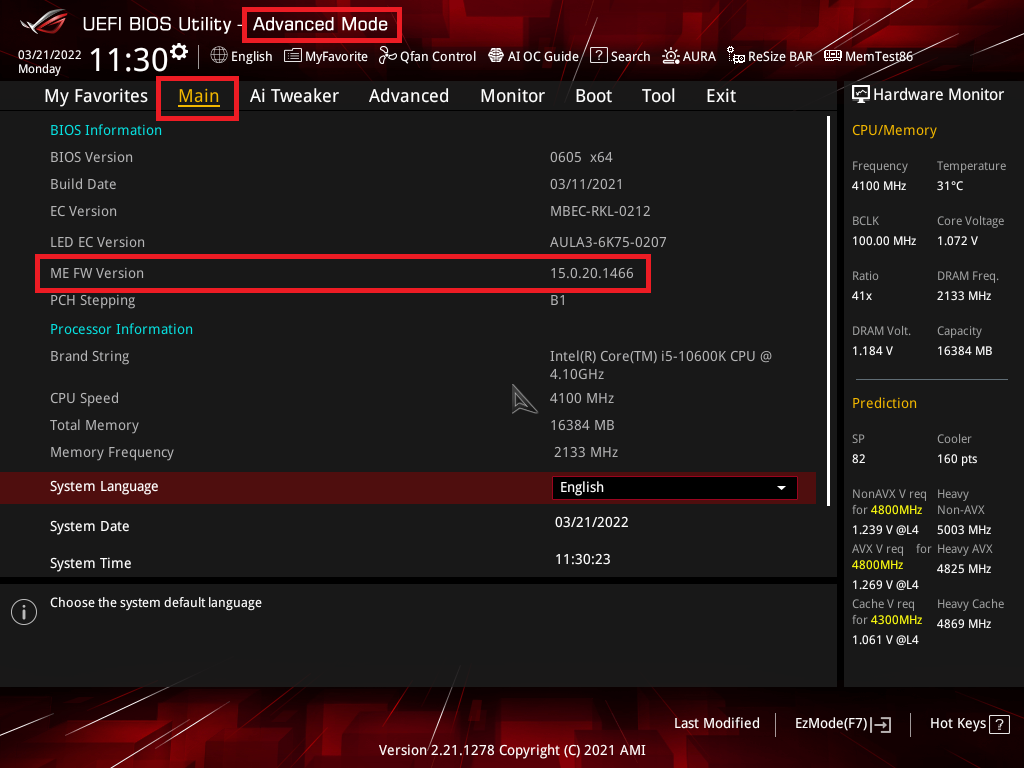
(2) Как найти Intel ME
Последние версии программного обеспечения, руководств, драйверов и прошивок можно получить в Центре Загрузок ASUS
(3) Порядок действий
1. Загрузите последнюю версию файла Intel ME согласно моели материнской платы из Центра Загрузок ASUS и сохраните.
Введите название модели -> раздел «Драйверы и Утилиты».
(Например: ROG STRIX Z590-A GAMING WIFI)
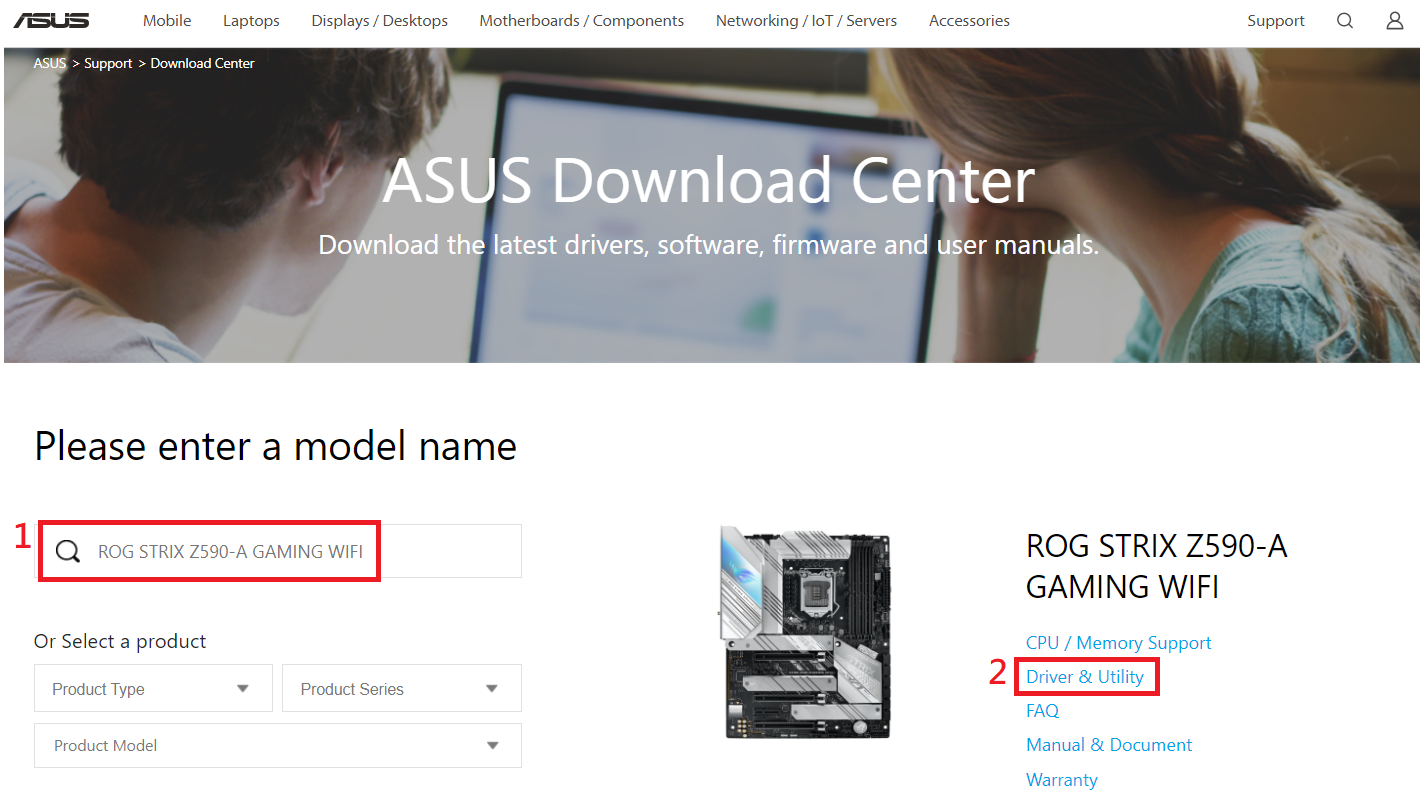
1-1 Откройте раздел «Драйверы и утилиты» -> BIOS и Прошивки, выберите рекомендуемую версию Intel ME (рекомендуется последняя версия) и загрузите.
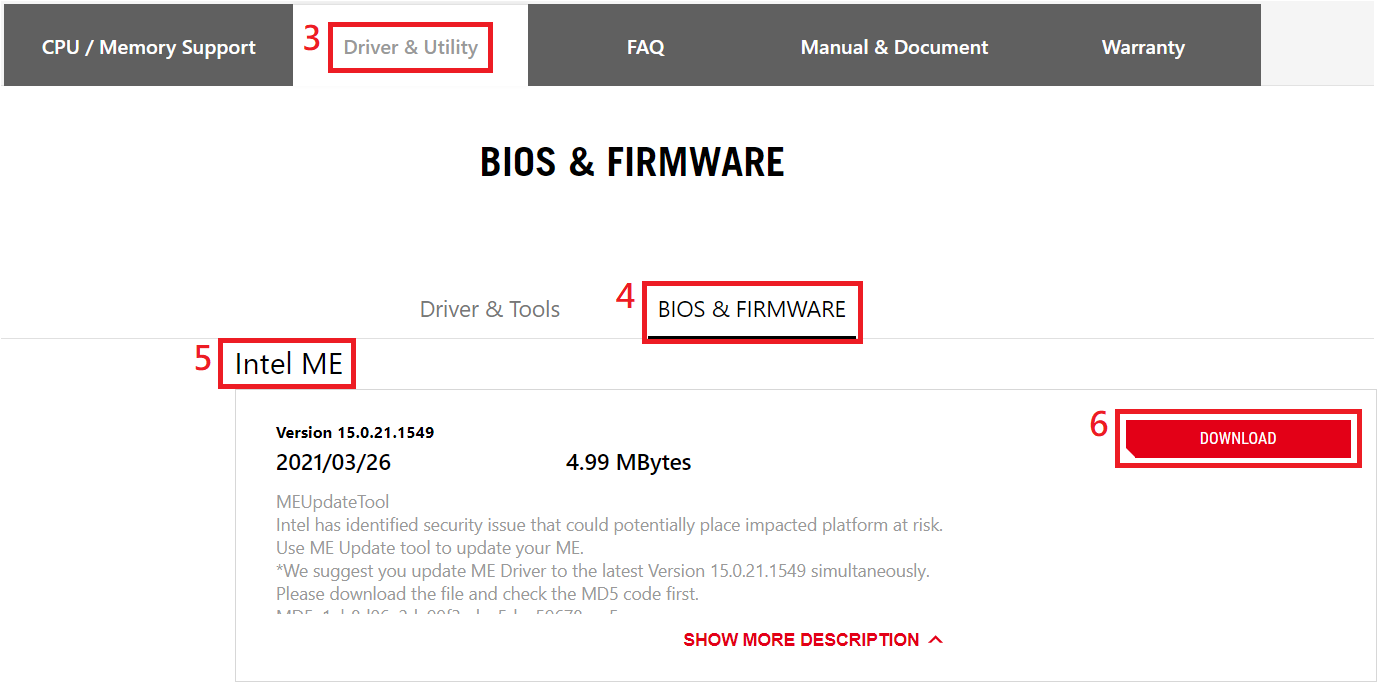
1-2 Сохраните загруженный файл Intel ME zip в папку.
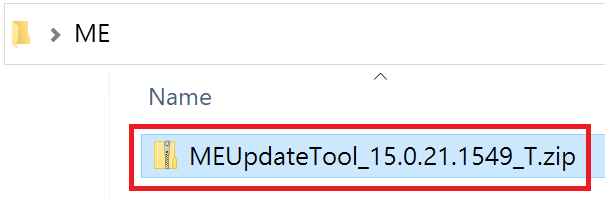
2. Разархивируйте файл Intel ME.
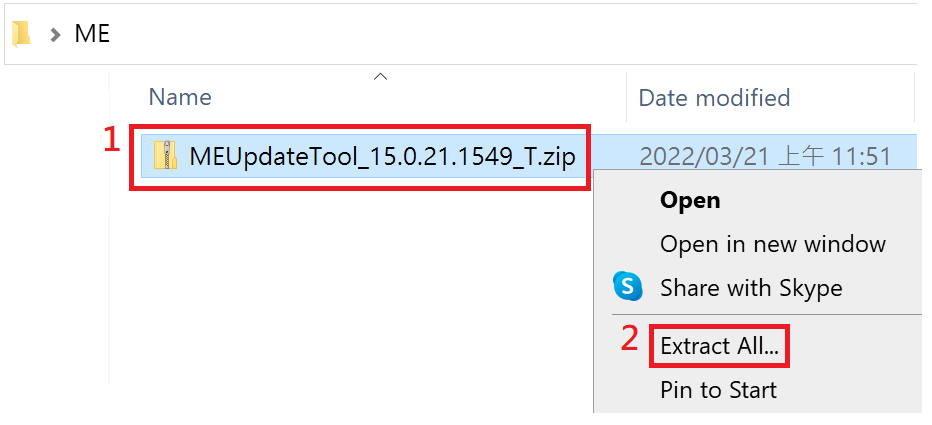
3. Двойным нажатием запустите “MEUpdateTool.exe”.
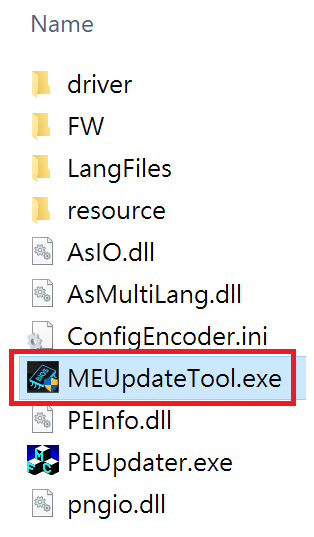
Примечание: Выполнять в окружении Windows
3-1 Обновление Intel ME займёт некоторое время. Чтобы процесс обновления ME корректно завершился, рекомендуется на это время закрыть неиспользуеммые приложения. Нажмите Yes для запуска обновления.
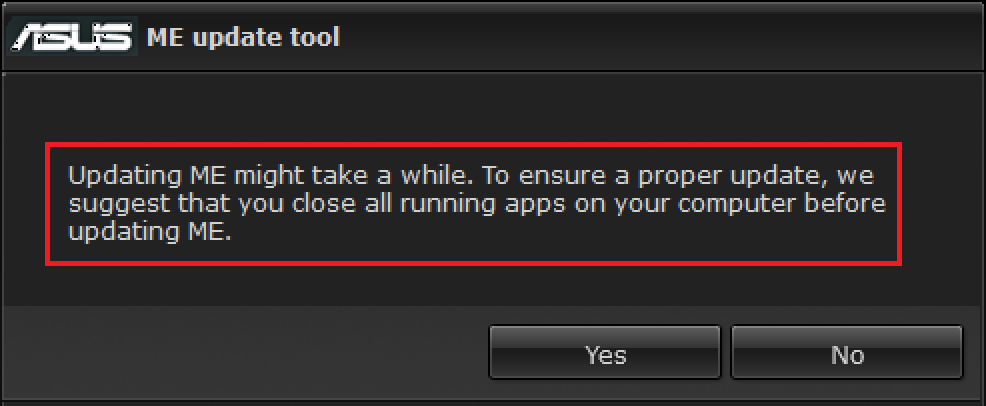
3-2 По окончании обновления ME нажмите OK для перезагрузки компьютера.
ASUS Z170-A : ME Update tool, Management Engine Interface Ver. 11.7.0.1040

(4) Убедитесь что обновление ME version было установлено.
После включения компьютера через клавишу F2 или Del откройте настройки BIOS и, на вкладке «Main» в «Расширенном» режиме, проверьте версию ME FW.
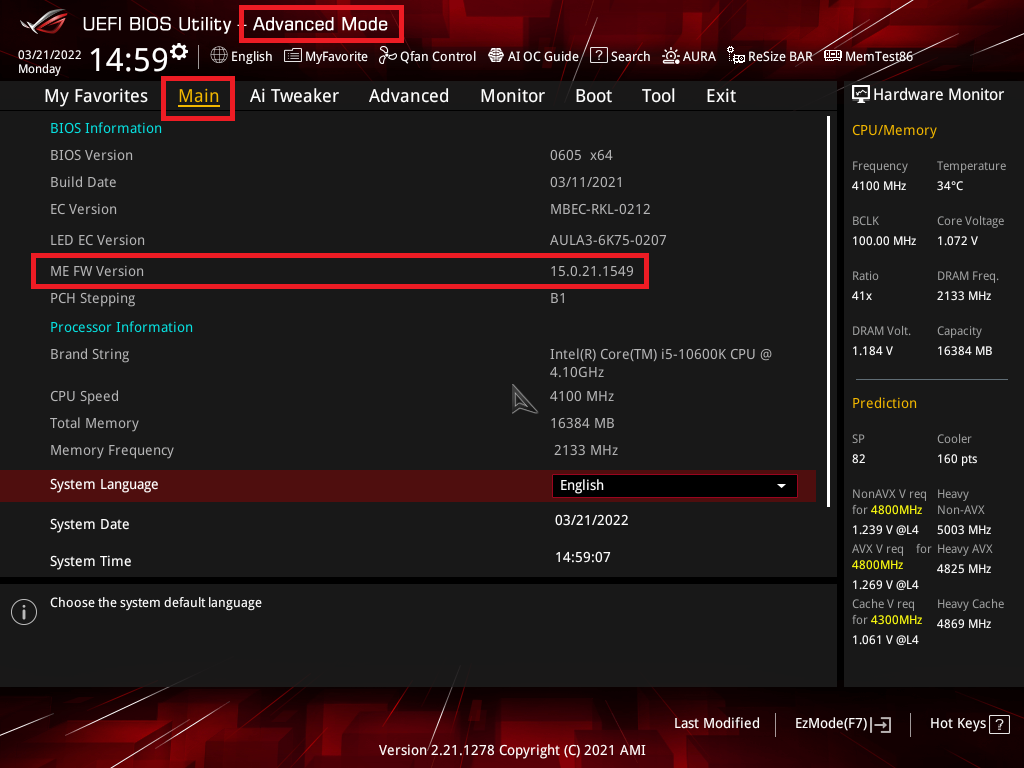
Если обновить не получается, свяжитесь со службой поддержки ASUS.
Эта информация была полезной?
Что мы можем сделать, чтобы улучшить эту статью?
- Приведенная выше информация может быть частично или полностью процитирована с внешних веб-сайтов или источников. Пожалуйста, обратитесь к информации на основе источника, который мы отметили. Пожалуйста, свяжитесь напрямую или спросите у источников, если есть какие-либо дополнительные вопросы, и обратите внимание, что ASUS не имеет отношения к данному контенту / услуге и не несет ответственности за него.
- Эта информация может не подходить для всех продуктов из той же категории / серии. Некоторые снимки экрана и операции могут отличаться от версий программного обеспечения.
- ASUS предоставляет вышеуказанную информацию только для справки. Если у вас есть какие-либо вопросы о содержании, пожалуйста, свяжитесь напрямую с поставщиком вышеуказанного продукта. Обратите внимание, что ASUS не несет ответственности за контент или услуги, предоставляемые вышеуказанным поставщиком продукта.
- Support
Продукты и информация
- Ноутбуки
- Сетевое оборудование
- Материнские платы
- Видеокарты
- Смартфоны
- Мониторы
- Показать все продукты
-
Item_other —>
- Моноблоки (All-in-One)
- Планшеты
- Business Networking
- Серия ROG
- AIoT и промышленные решения
- Блоки питания
- Проекторы
- VivoWatch
- Настольные ПК
- Компактные ПК
- Внешние накопители и оптические приводы
- Звуковые карты
- Игровое сетевое оборудование
- Одноплатный компьютер
- Корпуса
- Компьютер-брелок
- Наушники и гарнитуры
- Охлаждение
- Chrome-устройства
- Коммерческие
Asus me update tool что это
How do I install this firmware?? MEUpdate Tool Version 12.0.49.1534
- View Profile
- View Forum Posts
- Private Message
- View Profile
- View Forum Posts
- Private Message
ROG Guru: Yellow Belt Array pinkfloyd1173 PC Specs
| pinkfloyd1173 PC Specs | |
| Motherboard | ROG STRIX Z690-A GAMING WIFI D4 |
| Processor | Intel i7 12700k |
| Memory (part number) | Corsiar Dominator Platinum RGB 32GB 3200MHZ |
| Graphics Card #1 | ASUS TUF 3080 OC |
| Monitor | ROG Swift PG329Q |
| Storage #1 | 1 M.2 980 PRO 2 TB |
| CPU Cooler | Corsair H100i Elite Capellix |
| Case | COOL MASTER MC500P |
| Power Supply | Corsair HX1000i |
| OS | Windows 11 Pro |
| Network Router | Asus RT-AX86 |
Join Date Nov 2012 Reputation 47 Posts 142
I see, I am still on 1302 bios, don’t really want to update bios since every thing is working fine on my rig.
Should I just leave it alone?
- View Profile
- View Forum Posts
- Private Message
ROG Guru: Yellow Belt Array Ch3vr0n PC Specs
Join Date Nov 2012 Reputation 38 Posts 237
ah the age old «should i update bios or not» question again. That depends
Do you potentially want to encounter problems the bios updates fix, or do you update to prevent you from encountering the problems they fix?
Nobody but you can answer that. Personally i’m in favor of option 2. Especially since bios updates often update the IME or other security and performance issues. You have a choice to make, and only you can make it.
- View Profile
- View Forum Posts
- Private Message
ROG Guru: Yellow Belt Array will_s PC Specs
| will_s PC Specs | |
| Motherboard | Asus Maximus Hero X |
| Processor | Intel i7 8700K |
| Memory (part number) | G.Skill F4-3600C16-8GTZNC Trident Z |
| Graphics Card #1 | Aorus 1080ti |
| Sound Card | external Turtle Beach |
| Monitor | Predator 34″ |
| Storage #1 | Samsung 960 Pro 1TB m.2 (PCIE) |
| Storage #2 | Samsung 850 EVO |
| CPU Cooler | Corsair H115i Pro |
| Case | Corsair Carbide Air 740 ATX Cube |
| Keyboard | Logitech G105 |
| Mouse | Logitech G Pro Gaming |
| Headset | Turtle Beach Elite Pro |
| OS | Windows 10 |
| Network Router | Asus |
| Accessory #1 | Fanatech CSW2 |
| Accessory #2 | Fanatech V3’s |
Join Date Sep 2013 Reputation 10 Posts 174
Originally Posted by Ch3vr0n
ah the age old «should i update bios or not» question again. That depends
Do you potentially want to encounter problems the bios updates fix, or do you update to prevent you from encountering the problems they fix?
Nobody but you can answer that. Personally i’m in favor of option 2. Especially since bios updates often update the IME or other security and performance issues. You have a choice to make, and only you can make it.
yes, when Moses went up and got the 11 commandments he knew that the eleventh would cause so much soulsearching and arguments that he scratched it off but he did take a pic with his iphone and it read
Intel ME driver что это за программа?

Intel ME driver — не программа, а драйвер для работы аппаратных датчиков. Например скорость вращения вентилятора. Также возможно необходим для разгона процессора — у некоторых пользователей выскакивала ошибка Please install intel ME driver to enable CPU overclock, что означает установите драйвер Intel ME для включения опции разгона процессора.
На заметку. Как правило, подобные драйвера устанавливаются автоматически при помощи центра обновлений Windows. Вручную стоит устанавливать только при возникновении проблем. Отсутствие драйвера не вызовет критических ошибок, однако Интел рекомендует все таки устанавливать.
Полное название — Intel Management Engine
Удалось выяснить — драйвер нужен для подсистемы, которая встроенная почти во все чипсеты процессоров Intel с 2008 года. Подсистема состоит из:
- Прошивки. Микропрограмма, в которой заложен принцип работы устройства. При необходимости прошивку можно обновить.
- Микропроцессор. Само устройство, работающее только при наличии прошивки.
Management Engine функционирует всегда, даже когда ПК выключен — в таком случае источником энергии служит:
- Батарейка CMOS.
- В ноутбуке дополнительно — аккумулятор.
Сама компания Интел заявляет — подсистема ME необходима для максимальной производительности. При этом принцип работы нигде не описан, а исходный код закодирован.
Компания AMD также создала свою технологию в 2013 году — AMD Secure Technology (ранее называлась Platform Security Proccessor).
Не стоит путать технологию ME с AMT, которая хоть и основана на ME, но доступна только для процессоров с технологией vPro. При помощи AMT можно удаленно включать ПК или выключать, и даже устанавливать операционку.
Интересно — ME отключить никак нельзя в отличии AMT.
В теории, возможно что отказ от установки драйверов ME может отключить технологию, либо ограничить ее работу.
Оказывается, что ME отключить нельзя. Без этой технологии процессор НЕ сможет загрузиться. Все существующие методы отключения максимум что могут сделать — заставить технологию неправильно работать после включения. В таком состоянии функции не выполняются, однако встроенный микропроцессор дальше продолжает работать.
Все способы отключения не приветствуются и являются потенциально опасными.
Некоторые производители ноутбуков решили попробовать отключить ME. Так как корректного отключения все равно нет, то все это несет сомнительную пользу.
Интересно, но в некоторых современных биосах под материнки AMD уже есть опция отключения AMD Secure Technology (аналог Intel ME).
Intel Management Engine Components (IMEC)
Данное ПО устанавливает необходимые для корректной работы компоненты:

C:Program Files (x86)IntelIntel(R) Update Managerbin
C:Program Files (x86)IntelIntel(R) Management Engine ComponentsLMS
Настройка в биосе — ME General Settings
Настройка ME General Settings предположительно может находиться в разделе MEBx Login. Содержит главные настройки ME, одна из которых — Change ME Password, служит для смены пароля удаленного управления (по умолчанию пароль admin).

Возможно данная настройка находится не в биосе, а в меню конфигурации Intel vPro.
На заметку. vPro — технология, позволяющая удаленно управлять ПК. Подразумевается в том числе и выключение, включение, открытие настроек биоса. В основе vPro выступают две технологии — удаленное управление мониторинга (Intel Active Management Technology, AMT) и виртуализация (Intel Virtualization Technology, VT)
Вывод
Исходя из всей вышеприведенной информации можно сделать вывод — пытаться отключить Intel ME нет смысла, официальных способов нет.
Отсутствие драйвера скорее всего не вызовет никаких критических проблем в работе Windows. Однако установить его все таки стоит, хотя бы из-за рекомендации Intel.
Учтите, что без ME у вас могут быть проблем с автоматической регулировкой оборотов вентилятора. В разгоне процессора также могут быть проблемы. Возможно драйвер имеет отношение к автоматическому сбросу частоты процессора в простое.
ASUS BIOS Update для Windows
ASUS BIOS Update — фирменная утилита для обновления BIOS материнских плат ASUS через интернет. Позволяет проверить в режиме реального времени наличие новой версии, скачать ее и прошить прямо в среде операционной системы Windows.
Media Creation Tool — бесплатный инструмент от компании Microsoft с помощью которого можно легко.
Win Updates Disabler — бесплатный и простой в использовании инструмент для управления.
Microsoft Windows XP Service Pack 3 — официальный пакет обновления 3 (SP3) для Windows XP содержит все ранее.
MSI LiveUpdate — это полезные и мощные приложения для автоматической загрузки и обновления BIOS.
ASUS BIOS Live Update — Фирменная утилита для обновления BIOS материнских плат ASUS через интернет.
Windows Update MiniTool — альтернатива стандартному Windows Update. С ее помощью вы в любой момент сможете.
Отзывы о программе ASUS BIOS Update
Сова про ASUS BIOS Live Update 7.17.11 [05-01-2021]
Win7, синий экран через раз при клике на файл установки!
| 7 | Ответить
Krot в ответ Сова про ASUS BIOS Live Update 7.17.11 [05-01-2021]
Надо запускать от имени администратора!
4 | 7 | Ответить
Сергей про ASUS BIOS Live Update 7.17.11 [16-07-2019]
Чего я не прочитал отзывы? Синий экран после клика Сетап.
6 | 7 | Ответить
Антон про ASUS BIOS Live Update 7.17.11 [05-09-2017]
Народ не качайте эту лажу.У меня биос из за нее слетел начисто пришлось мамку менять. Кто не верит гуглите asus update сбой на 3 этапе.
5 | 8 | Ответить
Дитрий про ASUS BIOS Live Update 7.17.11 [10-06-2014]
ЮРГЕН про ASUS BIOS Live Update 7.17.11 [17-10-2013]
ПРОГА НЕ ХОЧЕТ ВЫХОДИТЬ В ИНТЕРНЕТ.СТОИТ 7.МАТЬ Asus P5L 1394
3 | 10 | Ответить
Похожие публикации:
- Bus speed процессора что это
- Как научиться ремонтировать ноутбуки
- Как подключить к одному hdmi два устройства
- Как получить высоту элемента js
Источник: gshimki.ru
Asus me update tool что это
Выполните вход, чтобы сообщить о неприемлемом контенте.
Понравилось?
Не понравилось?
ME Update tool
Intel has identified security issue that could potentially place impacted platform at risk. Use ME Update tool to update your ME.
*We suggest you update ME Driver to the latest Version 11.7.0.1040 simultaneously.
Management Engine Interface
Improve system stability
A videó az alábbi gépen készült:

Asus Live Update Utility — специализированная программа, разработанная фирмой Asus для обновления драйверов и прошивок BIOS выпускаемых данной фирмой устройств, начиная от материнских плат, и заканчивая готовыми компьютерами и ноутбуками в сборе.
Хотя данная программа и входит в «обязательный джентльменский набор» программного обеспечения фирмы Asus и устанавливается буквально на каждом созданным ею компьютере, неважно, является ли он стационарной десктопной моделью или ноутбуком, а также прилагается к любой произведенной ей материнской плате, споры о нужности подобной программы имеют место быть. Тем более что имеются жалобы на то, что она буквально «вешает» компьютеры до такой степени, что они перестают реагировать даже на нажатие клавиш или движение мыши. Так нужна ли она на самом деле, или можно легко обойтись и без нее?
Как всегда, единственно правильного ответа здесь нет. Многое зависит от ситуации: насколько новое (или старое) «железо», из которого собран компьютер, какая операционная система на нем стоит, какие задачи на нем приходится выполнять, и т. д.
Когда нужна и когда не нужна Asus Live Update

Если мы все время гонимся за новизной, а потому у нас установлена самая последняя из операционных систем от известного детища Билла Гейтса, а все компьютерное «железо» было выпущено буквально вчера, ясно, что без чего-то, подобного Asus Live Update, обойтись нам будет тяжело.
Проблемы с драйверами устройств у новых версий Windows появились не вчера, да и разработчики-производители «железа» тоже регулярно допускают различные ошибки. И что? Перекапывать Интернет в поисках столь необходимого драйвера, находить на каком-то «левом» сайте нечто непонятное и, скачав, устанавливать на свой компьютер только потому, что владелец этого сайта клянется мамой (не своей почему-то, а твоей!), что это — именно то, что тебе надо?
Ясно, что в подобной ситуации официальная программа Asus Live Update Windows 10 от производителя — самый лучший вариант. Особенно сейчас, когда постоянно появляются новые версии этой Windows, когда разрабатываются платы под новые типы процессоров от AMD и ждут новинок от Intel. Она сама, по заданному графику, будет проводить поиск всего необходимого, и сама же, без всякого участия пользователя, может произвести все положенные обновления. Если же она ничего не делает, не стоит и суетиться — ничего нормального и одобренного производителем на настоящий момент просто не существует, а тот, кто никак не может уняться, скорее всего, под видом «самоновейшего драйвера» заполучит вирус.
Хотя, давать право на самостоятельное, не только без участия, но и без ведома пользователя, обновление тоже может оказаться не самой лучшей идеей, учитывая, сколь часто это происходит в разгар важной работы, когда компьютер, после обновлений, уходит на перезагрузку, а вся не сохраненная к этому моменту работа летит к чертям. Возможно, имеет смысл разрешить программе закачку обновлений, а вот решение о том, когда именно их устанавливать, оставить за собой. Кстати, и глухие зависания, когда компьютер перестает реагировать абсолютно на все, чаще всего связаны как раз с установкой новых драйверов или обновлением BIOS.
Если же мы пользуемся не компьютерами и операционными системами «завтрашнего дня», а имеем технику пусть и не старую, но выпускающуюся достаточно долго и имеющую уже хорошо отработанную технологию, необходимость держать Asus Live Update Utility постоянно включенной отпадает. Поэтому можно удалить программу из списка автозагрузки, и затем просто включать время от времени, чтобы проверить, не появилось ли что-то новое, способное как-то улучшить работу компьютера.
А вот установка Asus Live Update на достаточно древние машины, выпускавшиеся 5 и более лет назад, имеет мало смысла, особенно если на подобной машине установлена не менее старая операционная система, и тем более, если эта система лицензионная и в свое время получила все необходимые обновления. Чаще всего, на подобном компьютере уже давно установлено все необходимое, а вот обновлений для этого необходимого можно не ждать уже никогда. Так что, хотя и можно найти «в архивах» Asus версию такой программы, подходящую для Windows XP, смысла в подобном просто нет.
Управление Asus Live Update

Для того чтобы настроить программу, достаточно вызвать ее из трея правым кликом мыши, а затем нажать на значок шестеренки в правом верхнем углу. Если программа скачана с официального сайта или установлена на официально, «по-белому» ввезенный в нашу страну компьютер или ноутбук, в ней все будет на русском языке. В противном случае возможны проблемы — язык может оказаться не то, что не русским, а даже и не английским или немецким, а чем-то более экзотическим.
Итак, нажав на значок шестеренки, мы попадаем в меню из четырех пунктов, в котором можем настроить порядок установки обновлений, время этой самой установки, а также — как часто будет производиться поиск обновлений. Здесь нам лучше будет сделать так:
- И для критических, и для рекомендуемых обновлений следует выбрать «Проверять наличие обновлений, но позволять мне выбрать, следует ли загружать и устанавливать их». Для критических обновлений — исключительно для того, чтобы обновление с последующей перезагрузкой не застало врасплох посреди важной работы. С рекомендуемыми сложнее — многие из них не делают ничего, кроме сбора информации о пользователе. Исключительно в целях заботы о нем, разумеется!
- Далее следует установить, как часто надо проверять наличие обновлений. Вариантов немного — раз в две недели, раз в месяц, раз в два месяца.
- Ну, и напоследок можно выбрать время, в которое будет производиться обновление. При «ручной» установке это, конечно, неактуально, но если возникнет желание автоматизировать данный процесс, следует учесть, что компьютер в выбранное время обязательно должен быть включен.
Отключение Asus Live Update
Рано или поздно наступает время, когда Asus Live Update становится уже неактуальной для постоянного использования. Она еще может пригодиться время от времени для проверки, не появились ли обновления BIOS, к примеру, но держать ее постоянно включенной, в памяти компьютера, смысла уже нет. Поэтому ее нужно отключить. Сделать это можно двумя путями:

- Через встроенную в Windows команду msconfig, набрав ее в строке «Выполнить» меню «Пуск». Далее в открывшемся окне надо войти в список автозагрузки и снять галочку около Asus Live Update, после чего надо перезагрузить компьютер.
- Воспользоваться специализированной программой типа CCleaner — запустить, выбрать «Сервис»-«Автозагрузка», найти Asus Live Update, выделить ее и выбрать «Отключить», потом «Удалить».
Все выше описанное относится исключительно к Asus Live Update Windows 10. Уже в Windows 7, 8, 8.1, а тем более — в Windows XP с этим дело обстоит значительно сложнее. Хотя версии Asus Live Update Utility для них существуют, чтобы найти эту утилиту и отключить, надо иметь познания в компьютерах несколько выше среднего уровня.
При этом отключенной программой по-прежнему можно пользоваться, надо только не забывать что из нее не выйти просто так, а придется найти ее значок в трее, кликнуть на него правой кнопкой мыши, и во всплывающем меню выбрать «Выход».
Удаление Asus Live Update
Рано или поздно наступает время, когда использование утилит подобного рода перестает быть актуальным. А для владельцев компьютеров с версиями более ранними, чем Windows 10, оно, кстати, давно уже наступило. Особенно для владельцев компьютеров с Windows XP, зачем-то решивших скачать ее. Удалить Asus Live Update легко стандартными средствами установки и удаления программ Windows, но после этого желательна чистка реестра, что наталкивает нас на использование той же CCleaner — ею можно и любую программу удалить, и реестр после этого почистить.
Тип материала Поиск и устранение неисправностей
Идентификатор статьи 000025619
Последняя редакция 27.09.2019
Intel® Management Engine (Intel® ME 6. x/7. x/8. x/9. x/10. x/11. x), Intel® Trusted Execution Engine (Intel® TXE 3,0) и Intel® Server Platform Services (Intel® SPS 4,0) (Intel — SA-00086)
| Примечание | В этой статье описаны вопросы, связанные с уязвимостями безопасности, обнаруженными в встроенном по Intel® Management Engine. В этой статье не содержится информация о данной уязвимости процессора (известная как Meltdown/Spectre). Если вы ищете информацию о проблеме Meltdown/Spectre, перейдите к фактам анализа данных на другом канале и продукции Intel®. |
В ответ на проблемы, определяемые внешними исследователими, корпорация Intel выполнила всесторонние рекомендации по обеспечению безопасности в соответствии со следующими характеристиками:
- Intel® Management Engine (Intel® ME)
- Доверенный механизм исполнения Intel® (Intel® TXE)
- Intel® Server Platform Services (SPS)
Корпорация Intel обнаружила уязвимости системы безопасности, которые потенциально могут повлиять на определенные компьютеры, серверы и платформы Интернета вещей.
Системы, в которых используются встроенные по Intel ME версии 6. x-11. x, серверы, использующие встроенное по SPS версии 4,0, и системы, использующие TXE версии 3,0, оказывают влияние на системы. Вы можете найти следующие версии встроенного по на определенных процессорах:
- 1-е, 2-е, 3-е, 4-е, четвертое, 6-е и 8-е поколение семейство процессоров Intel® Core™
- Семейство процессоров Intel® Xeon E3-1200 V5 и V6
- Семейство масштабируемых процессоров Intel® Xeon®
- Процессор Intel® Xeon® W
- Семейство процессоров Intel Atom® C3000
- Apollo Lake Intel Atom серии E3900 для процессоров®
- Процессоры Apollo Lake Intel® Pentium®
- Серия G для процессоров Intel® Pentium®
- Процессоры Intel® Celeron® G, N и J серии J
Чтобы определить, влияют ли выявленные уязвимости на вашу систему, загрузите и запустите средство обнаружения версии Intel КСМЕ, используя ссылки, расположенные по ссылке.
Доступные ресурсы
Ресурсы для пользователей Microsoft и Linux *
Ресурсы производителей систем/системных плат
- Держателе: информация о поддержке
- ASRock: информация о поддержке
- ASUS: информация о поддержке
- Compulab: информация о поддержке
- Клиент Dell: информация о поддержке
- Сервер Dell: информация о поддержке
- Fujitsu: информация о поддержке
- Жетак: информация о поддержке
- ГИГАБАЙТ: информация о поддержке
- HP Inc.: информация о поддержке
- Серверы HPE: информация о поддержке
- Intel® NUC, Intel® COMPUTE и Intel® COMPUTE Card: информация о поддержке
- Серверы Intel®: информация о поддержке
- Адаптер Lenovo: информация о поддержке
- Microsoft Surface *: информация о поддержке
- MSI: информация о поддержке
- NEC: информация о поддержке
- Oracle: информация о поддержке
- Panasonic: информация о поддержке
- Такты/QCT: информация о поддержке
- Siemens: информация о поддержке
- Подсистема для высокоmicroского: информация о поддержке
- Toshiba: информация о поддержке
- Ваио: информация о поддержке
- Wiwynn: информация о поддержке
Ответы на часто задаваемые вопросы:
В: средство обнаружения версий Intel КСМЕ сообщает о том, что моя система подвержена уязвимости. Чем я занимаюсь?
О: Корпорация Intel предоставила производителям систем и системных плат необходимые встроенное по и обновления по для устранения уязвимостей, описанных в рекомендациях по безопасности Intel-SA-00086.
Обратитесь к производителю вашей системы или системной платы, чтобы получить обновления для конечных пользователей.
Некоторые производители предоставили корпорации Intel прямую ссылку для своих клиентов, чтобы получить дополнительную информацию и доступные обновления по (см. Приведенный список).
Вопрос: Почему мне нужно связаться с производителем системы или системной платы? Почему корпорация Intel не может предоставить вам необходимое обновление для моей системы?
О: Корпорация Intel не может предоставить обобщенное обновление из-за настройки встроенного по ядра управления, выполняемой производителями систем и системных плат.
В. о том, что система сообщила о том, что она может быть уязвима с помощью инструмента обнаружения версии Intel ксме. Чем я занимаюсь?
А. состояние уязвимости обычно возникает, если один из перечисленных ниже факторов не установлен:
- Драйвер интерфейса Intel® Management Engine (Intel® MEI)
- Драйвер Intel® Trusted Execution Engine (Intel® TXEI)
Обратитесь к производителю системы или системной платы, чтобы получить правильные драйверы для вашей системы.
В: Моя система или системная плата не представлена в списке. Чем я занимаюсь?
A. в списке ниже представлены ссылки на материалы производителей систем или системных плат, которые предоставил корпорации Intel информацию. Если производитель не показан, свяжитесь с ним, используя стандартные механизмы поддержки (веб-сайт, Телефон, адрес электронной почты и т. д.), чтобы получить помощь.
В: для каких типов доступа злоумышленник должен использовать выявленные уязвимости?
О: если производитель аппаратного обеспечения обеспечивает защиту от записи в флэш-подсистеме Intel, злоумышленнику необходим физический доступ к флэш-памяти платформы для платформы, чтобы воспользоваться уязвимостями, указанными в следующих источниках:
- CVE-2017-5705
- CVE-2017-5706
- CVE-2017-5707
- CVE-2017-5708
- CVE-2017-5709
- CVE-2017-5710
- CVE-2017-5711
Злоумышленник получает доступ к физическому доступу путем ручного обновления платформы с помощью вредоносного образа встроенного по с помощью Flash-памяти, физически подключенного к флэш-памяти платформы. Защита от записи в флэш-накопителе — это параметр платформы, который обычно устанавливается в конце производства. Защита от записи в Flash-дескрипторе защищает настройки в вспышке от случайного или ненамеренного изменения после завершения производства.
Если производитель оборудования не поддерживает защиту от записи в флэш-подсистеме Intel, нарушителю необходим доступ к ядру (логический доступ, Ring 0). Злоумышленнику необходим этот доступ, чтобы воспользоваться обнаруженными уязвимостями, применив к платформе вредоносное изображение встроенного по с помощью вредоносного драйвера платформы.
Уязвимость, описанная в CVE-2017-5712, может быть удаленно удаленно по сети в сочетании с действительными учетными данными административной системы Intel® Management Engine. Уязвимость не может быть использована, если действительные административные учетные данные недоступны.
Если вам необходима помощь, обратитесь в службу поддержки клиентов Intel , чтобы отправить онлайн-запрос на обслуживание.
Источник: auto-technologies.ru
Разбираем Microsoft Update Health Tools в Windows 10. Что это такое?


Очень часто, при просмотре установленных приложений на вашем ПК, мы встречаем абсолютно неизвестные для нас приложения, мы даже не понимаем, как они попали к нам в компьютер. Одно из таких — Microsoft Update Health Tools. Что это вообще такое? Что оно делает, важно ли оно? Сейчас разберёмся.
Ну, для начала, узнайте, есть ли оно вообще на вашем ПК. Для этого:
- Откройте настройки и выберите пункт «Приложения и возможности»;
- Начните вводить в поиске название Microsoft Update Health Tools и после этого всё будет понятно.

Предназначение утилиты
В июле вышло обновление KB4023057, в котором и была установлена эта утилита. Кстати, это обновление одно из самых неудачных из-за возникающих проблем при очистке диска.
Функционал Microsoft Update Health Tools помогает в решении множества задач:
- Поддержание персонального компьютера в «хорошей форме» для установки дальнейших обновлений. Кстати, в Майкрософт отметили, что программа будет учитывать пользовательские конфиги при переходе компьютера в «сонный» режим;
- Сброс настроек при возникновении проблем с установкой обновлений;
- Чистка реестра, удаление компонентов, препятствующим установке дальнейших обновлений;
- Восстановление удалённых или «повреждённых» компонентов операционной системы, препятствующих определению «годности» вашего компьютера к установке обновлений;
- Сжатие «тяжелых» и объемных файлов для дальнейших обновлений. Если сжатие произошло, то вы увидите значок, показывающий это;
- Сброс «Центра обновлений Windows» для установки новейшего программного обеспечения.